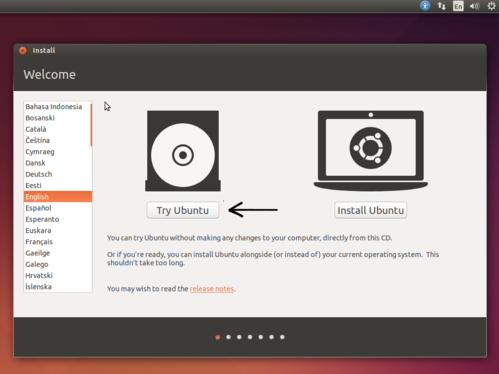Recuperando o Grub
Publicado por Rodrigo em 21/11/2018
[ Hits: 15.738 ]
Recuperando o Grub
O Grub é o gerenciador de boot do GNU/Linux, através dele é possível utilizar no mesmo computador duas ou mais distribuições, normalmente um Linux e um Windows. Entretanto quando instalamos o Linux e depois instalamos o Windows, o Windows não reconhece o Linux e precisamos fazer a recuperação do Grub.
Essa é uma atividade muito comum para todos os usuários que utilizam dois sistemas operacionais em apenas um computador.
Inventário:
O primeiro passo é inserir um LiveCD no seu computador e iniciar o sistema, feito isso pressione o botão "Try Ubuntu" ou similar (dependendo da versão do seu sistema). O Linux irá abrir o sistema operacional, feito isso entre no terminal e execute os comandos abaixo.
No LiveCD:
Primeiramente verifique as partições para saber onde o Linux está montado. Nós instalaremos o Grub no /sda e o Grub criará seus arquivos dentro do sistema de arquivos no /dev/sda1.
Hands-On (mão na massa):
sudo fdisk -l
sudo mount /dev/sda1 /mnt
Execute os comandos abaixo, com a opção bind.
sudo mount --bind /dev /mnt/dev
$ sudo mount --bind /dev/pts /mnt/dev/pts
$ sudo mount --bind /proc /mnt/proc
$ sudo mount --bind /sys /mnt/sys
Obs.: a opção --bind monta um diretório local em um diretório dentro de uma partição remota.
Entre em modo chroot com o comando abaixo:
sudo chroot /mnt
Instale o grub no HD (cuidado /dev/sda é diferente de /dev/sda1) e depois faça o upgrade do grub para ele buscar os sistemas contidos no ambiente.
sudo grub-install /dev/sda
$ sudo update-grub
Saia do modo chroot:
exit
Desmonte todas as partições.
sudo umount /mnt/sys
$ sudo umount /mnt/proc
$ sudo umount /mnt/dev/pts
$ sudo umount /mnt/dev
$ sudo umount /mnt
Reinicie o sistema:
sudo telinit 6
Pronto, agora o seu sistema ira reiniciar com o modo dualboot. :)
Essa é uma atividade muito comum para todos os usuários que utilizam dois sistemas operacionais em apenas um computador.
Inventário:
- Virtualizador: VirtualBox
- HD: 80Gb
- Particionamento:
- S/O1: Ubuntu 14.04.1 LTS \n \l
- S/O2: Windows 10
- LiveCD: Ubuntu, hash: 119cb63b48c9a18f31f417f09655efbd
- Grub: versão 2.02
O primeiro passo é inserir um LiveCD no seu computador e iniciar o sistema, feito isso pressione o botão "Try Ubuntu" ou similar (dependendo da versão do seu sistema). O Linux irá abrir o sistema operacional, feito isso entre no terminal e execute os comandos abaixo.
No LiveCD:
Primeiramente verifique as partições para saber onde o Linux está montado. Nós instalaremos o Grub no /sda e o Grub criará seus arquivos dentro do sistema de arquivos no /dev/sda1.
Hands-On (mão na massa):
sudo fdisk -l
/dev/sda1 2048 39063551 19530752 83 Linux /dev/sda2 39065598 41064447 999425 5 Extended /dev/sda3 * 41064448 42188799 562176 7 HPFS/NTFS/exFAT /dev/sda4 42188800 167770111 62790656 7 HPFS/NTFS/exFAT /dev/sda5 39065600 41064447 999424 82 Linux swap / SolarisMonte a partição que o Linux está instalado, no caso /dev/sda1, no diretório /mnt.
sudo mount /dev/sda1 /mnt
Execute os comandos abaixo, com a opção bind.
sudo mount --bind /dev /mnt/dev
$ sudo mount --bind /dev/pts /mnt/dev/pts
$ sudo mount --bind /proc /mnt/proc
$ sudo mount --bind /sys /mnt/sys
Obs.: a opção --bind monta um diretório local em um diretório dentro de uma partição remota.
Entre em modo chroot com o comando abaixo:
sudo chroot /mnt
Instale o grub no HD (cuidado /dev/sda é diferente de /dev/sda1) e depois faça o upgrade do grub para ele buscar os sistemas contidos no ambiente.
sudo grub-install /dev/sda
$ sudo update-grub
Saia do modo chroot:
exit
Desmonte todas as partições.
sudo umount /mnt/sys
$ sudo umount /mnt/proc
$ sudo umount /mnt/dev/pts
$ sudo umount /mnt/dev
$ sudo umount /mnt
Reinicie o sistema:
sudo telinit 6
Pronto, agora o seu sistema ira reiniciar com o modo dualboot. :)
Bibliografia
- man mount
- grub install
- How to Repair, Restore, or Reinstall Grub 2 with a Ubuntu Live CD or USB · How to Ubuntu
Outras dicas deste autor
Montar uma partição NTFS no /etc/fstab do Linux
Leitura recomendada
Instalando o plugin Java 6.20 no Google Chrome
Iniciando o FireFox com mais de uma aba
Pidgin - Corrigindo erro de certificado omega.contacts.msn.com
Firefox 3.5.x: Corrigir sites deslogando sozinhos
Comentários
[1] Comentário enviado por luiztunon em 19/05/2019 - 23:50h
Obrigado Rodrigo, me ajudou bastante aqui. Forte abraço.(19-05-19)
Obrigado Rodrigo, me ajudou bastante aqui. Forte abraço.(19-05-19)
[2] Comentário enviado por andlins em 06/04/2020 - 21:56h
Obrigada pelo tutorial!
No meu caso, para funcionar, tive que fazer
$ sudo grub-install --force /dev/sda
Obrigada pelo tutorial!
No meu caso, para funcionar, tive que fazer
$ sudo grub-install --force /dev/sda
Patrocínio
Site hospedado pelo provedor RedeHost.
Destaques
Artigos
Como atualizar sua versão estável do Debian
Cirurgia para acelerar o openSUSE em HD externo via USB
Void Server como Domain Control
Dicas
Quer auto-organizar janelas (tiling) no seu Linux? Veja como no Plasma 6 e no Gnome
Copiando caminho atual do terminal direto para o clipboard do teclado
Script de montagem de chroot automatica
Tópicos
Não consigo instalar distro antiga no virtualbox nem direto no hd (31)
archlinux resolução abaixou após atualização (12)
Top 10 do mês
-

Xerxes
1° lugar - 146.169 pts -

Fábio Berbert de Paula
2° lugar - 63.897 pts -

Buckminster
3° lugar - 22.014 pts -

Alberto Federman Neto.
4° lugar - 19.849 pts -

Mauricio Ferrari
5° lugar - 19.450 pts -

edps
6° lugar - 17.642 pts -

Daniel Lara Souza
7° lugar - 17.145 pts -

Andre (pinduvoz)
8° lugar - 15.669 pts -

Alessandro de Oliveira Faria (A.K.A. CABELO)
9° lugar - 15.392 pts -

Jesuilton Montalvão
10° lugar - 14.732 pts